题目内容
时间轴上添加关键帧
题目答案
01启动Premiere Pro , 打开 “7png”素材
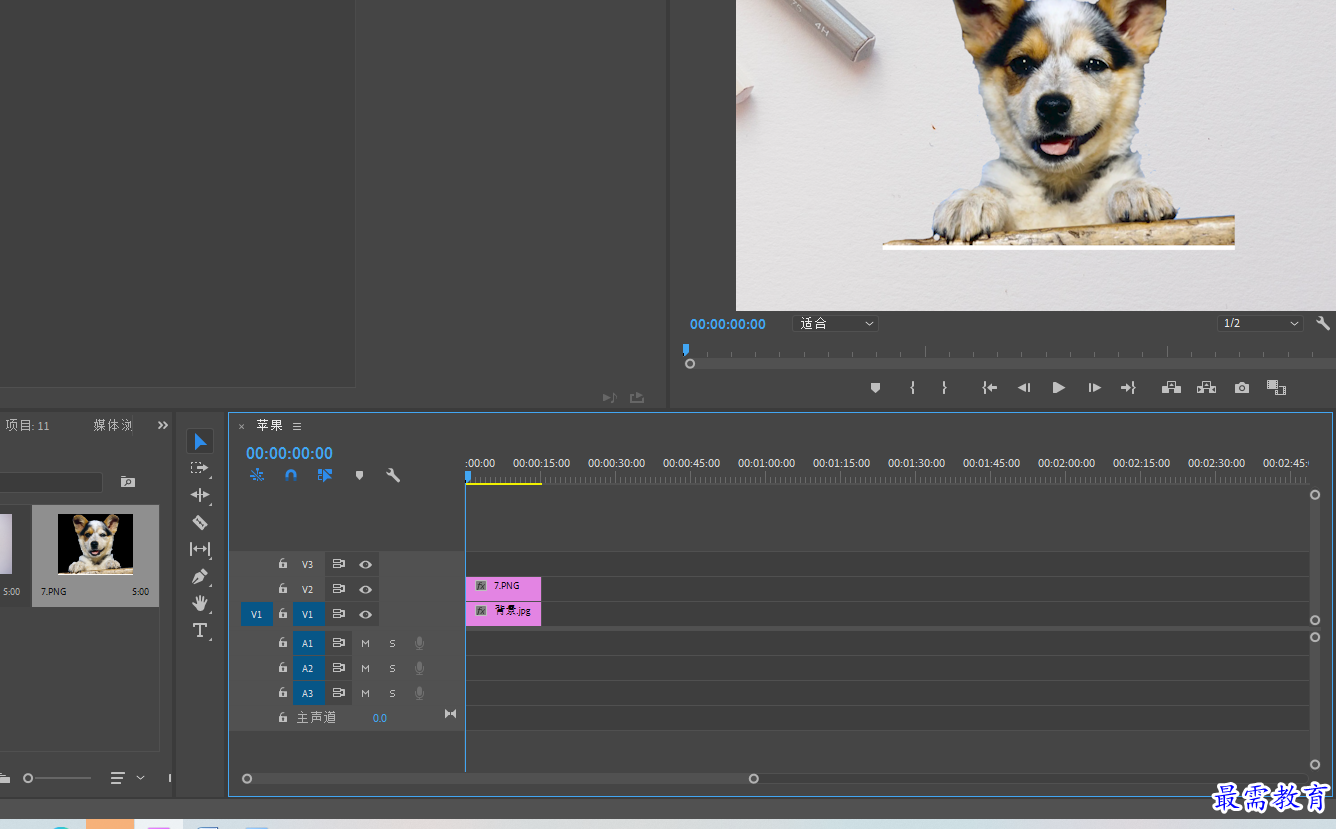
02 时间轴面板中双击V2轨道上 “7png”素材前的空白位置,将素材展开
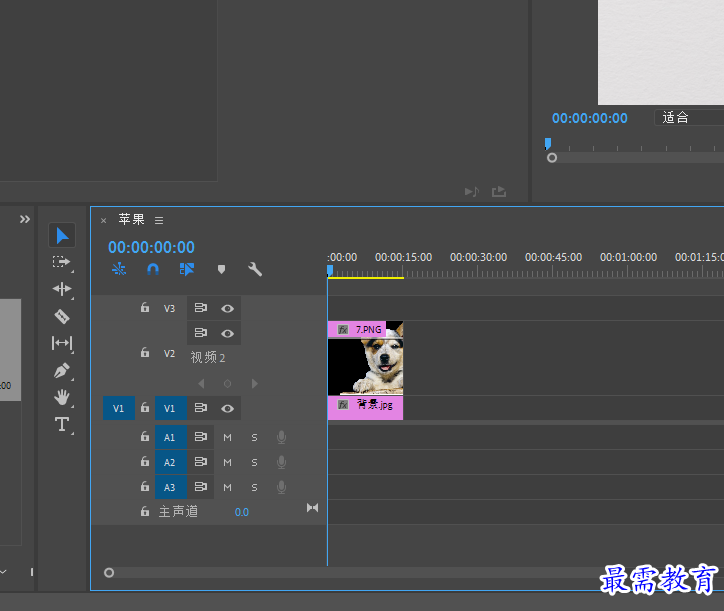
03右击V2轨道上的“7png”素材,在弹出的快捷菜单中选择“显示剪辑关键帧”“不
度”“不透明度”选项
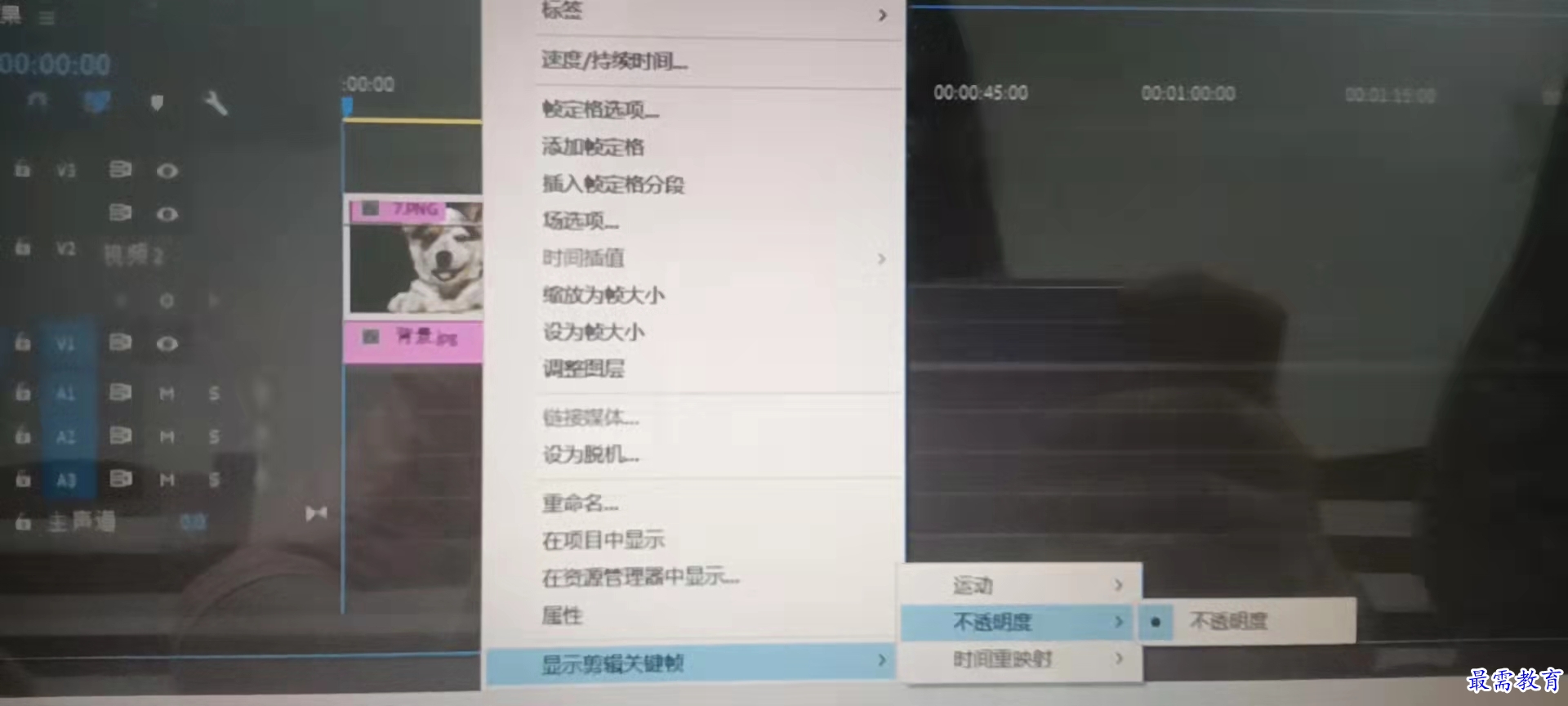
04 将时间线移动到起始帧的位置,单击V2轨道前的 添加/移除关键帧”按钮 此时在素材上方添加
了一个关键帧,将该关键帧向下拖动
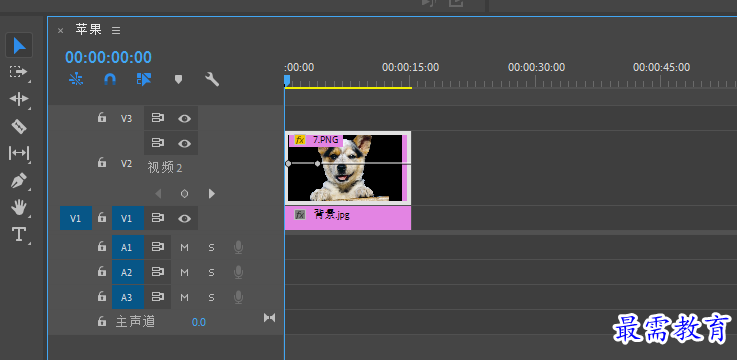
05 将时间线移动到00:00:04:00位置,继续单击V2轨道前的“添加/移除关键帧”按钮o,为素材添加
第2个关键帧,将该关键帧向下拖动
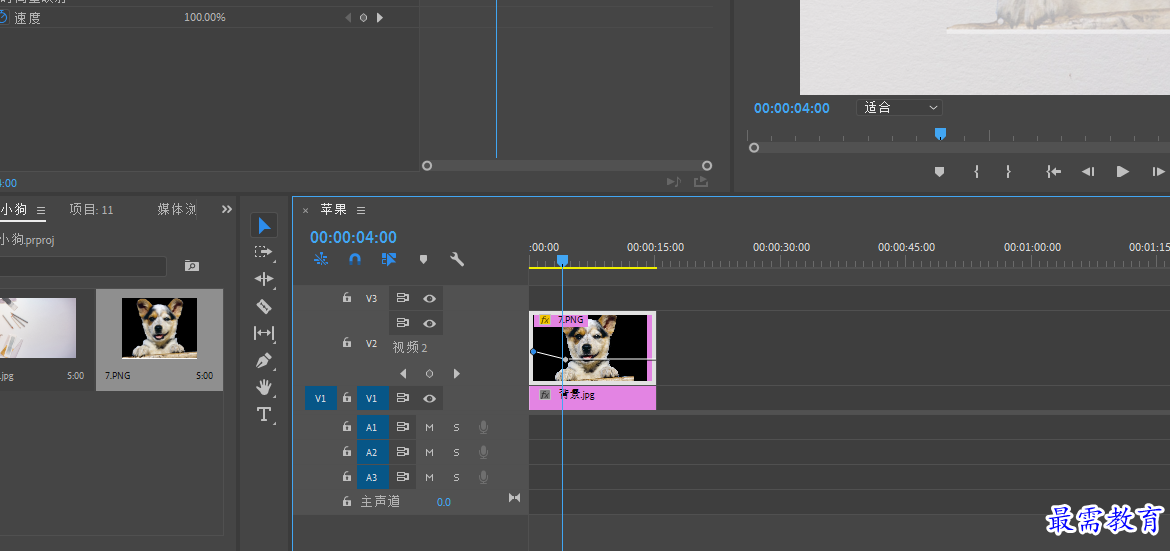




点击加载更多评论>>